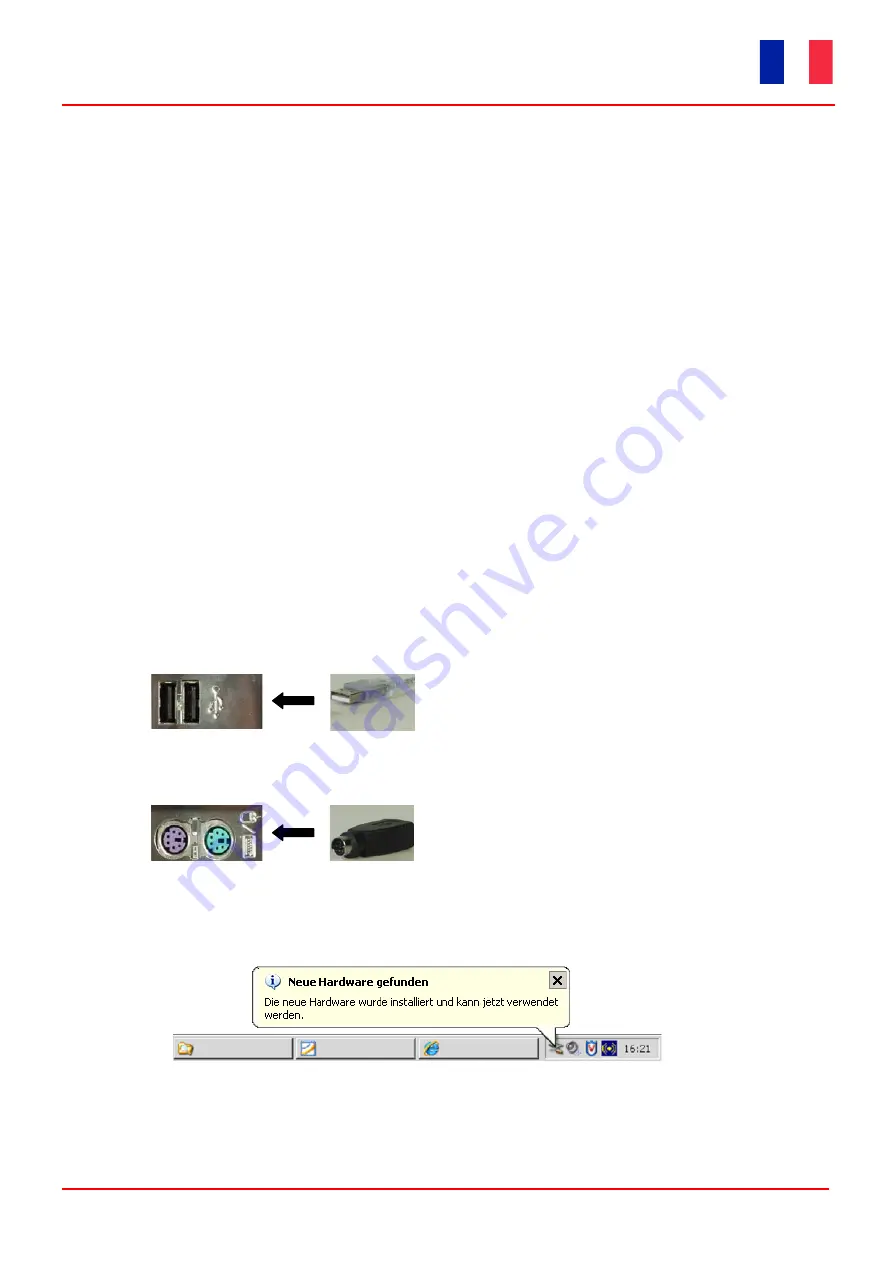
Manuel d’Utilisation
ACK-201, ACK-230, ACK-260, ACK-298
S
ous réserve d’erreurs ou
d’omissions
6
1.1 Caractéristiques
•
Clavier de grandeur complète
dans design modern, clair et naturel pour ceux qui demandent un maximum de qualité
•
Frappe extrêmement douce et silencieuse grâce à la technologie à membrane
Soft Touch
, éprouvé et de haute qualité
•
R
epose poignet détachable pour un travail sans fatigue
(ACK-
201, 260 et 298)
•
Port PS/2 intégré sur le côté pour connecter directement une souris (seulement ACK
-298)
•
3 ×
ACPI
touches de fonction pour marche / arrêt, sommeil et réveil (seulement ACK
-201
avec PS/2
et ACK
-260)
•
Diodes indiquant le verrouillage des majuscules, des nombres et du défilement
•
Pieds escamotables stables prévu pour ajuster l’inclinaison du clavier, une bonne adhérence et une bonne ergonomie
d’utilisation
•
Installation
Plug & Play
sans pilote spécial
•
Recommandé pour les particuliers les plus exigeants, mais aussi pour un usage bureautique professionnel
2. Installation du clavier
2.1 Demandes au système
Ce clavier demande un PC avec connexion USB ou PS/2 et un des systèmes d’exploitation suivants:
Windows 98SE / ME / 2000 / XP / Vista
Pour l’installation de clavier avec des systèmes d’exploitation mentionnés ci
-
dessus, vous n’avez pas besoin de pilote spécial.
2.2 Installation du clavier à l’ordinateur
Pour installer votre clavier, exécutez les pas suivants :
•
USB
Branchez simple votre clavier à une borne USB libre sur votre ordinateur.
•
PS/2
Si votre PC ne dispose pas d’une connexion USB, vous pouvez connecter votre clavier par la porte
PS/2:
Eteignez votre PC,
Connectez l’adaptateur PS/2 violettes à la porte PS/2
sur votre PC
(Ne pas
mettre ce qui est en couleur verte de la souris). Ensuite, redémarrez votre PC.
•
Tous les systèmes d’exploitation indiqués au dessus
supportent le «
Plug & Play »
; Ils reconnaîtront votre
clavier automatiquement et lanceront les pilotes nécessaires. Pendant la phase d’installation, votre ordinateur
vous indiquera l’état d’avancement de l’installation de votre adaptateur USB. Veuillez patienter, jusqu'à la fin de
l’installation signalé par votre ordinateur. Le adaptateur USB est maintenant prêt à fonctionner.
Les systèmes plus vieux ne supportent pas toujours la reconnaissance automatique de matériel. Si vous avez connecté votre
clavier, y exactement cet erreur apparaît chez vous, vous aurez les possibilités suivantes pour solutionner ce problème :
•
Mettez votre système d’exploitation à jour er retournez à Pas
2.2
•
Dans certains cas,
le CD d'installation du système d'exploitation vous sera demandé lors de l’installation. Dans ces
circonstances veuillez suivre les instructions *.

























